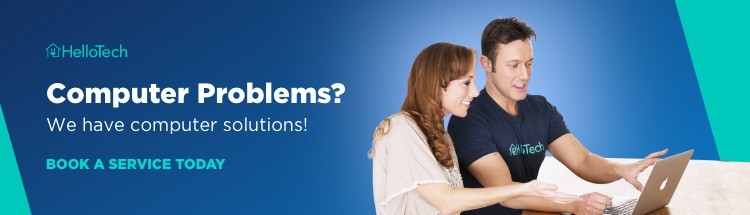podle americké Agentury pro kybernetickou bezpečnost a infrastrukturu (CISA) “ většina uživatelů získává viry z otevírání a spouštění neznámých e-mailových příloh.“Agentura dále říká, že otevření škodlivé přílohy e-mailu umožňuje hackerům změnit vaše soubory, ukrást informace o vaší kreditní kartě nebo ještě horší. Zde je vše, co potřebujete vědět o tom, které e-mailové přílohy lze bezpečně otevřít a jak skenovat přílohu v počítači se systémem Windows 10.
- nikdy neotvírejte e-mailové přílohy označené jako Spam
- otevřete pouze přílohy e-mailů z důvěryhodných zdrojů
- otevřete pouze přílohy e-mailů s bezpečnými příponami souborů
- obrázky, Video a zvukové soubory:
- Kancelářské Dokumenty:
- spustitelné soubory:
- komprimované soubory:
- nikdy neotvírejte přílohy e-mailů s dvojitými příponami
- jak skenovat přílohu e-mailu v systému Windows 10
- co dělat, pokud jste otevřeli nebezpečnou přílohu
nikdy neotvírejte e-mailové přílohy označené jako Spam
ve výchozím nastavení většina e-mailových klientů (jako Gmail, Outlook a Yahoo Mail) prohledává vaše e-mailové přílohy na přítomnost virů. Většina podezřelých e-mailů je buď automaticky odstraněna, nebo odfiltrována z doručené pošty do složky označené “ Spam.“
i když je bezpečné otevřít VŠECHnY e-maily, neměli byste klikat na žádné odkazy ani otevírat přílohy v e-mailech označených jako spam.
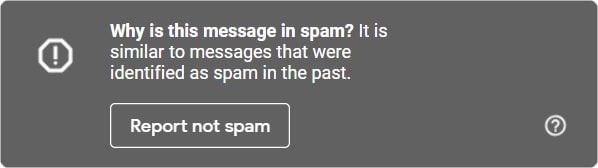
pokud nepoužíváte velmi starý software, nedostanete virus pouhým otevřením e-mailu. Je to proto, že většina virů vyžaduje, abyste v těchto dnech provedli nějakou akci (například otevření přílohy nebo kliknutí na odkaz), abyste infikovali počítač.
otevřete pouze přílohy e-mailů z důvěryhodných zdrojů
Federální úřad pro vyšetřování (FBI) vás varuje, abyste „nikdy neotevírali přílohu e-mailu od někoho, koho neznáte.“Agentura Vám také doporučuje“ pečlivě prozkoumat e-mailovou adresu“ před otevřením přílohy.
hackeři mají schopnost „spoof“ (nebo falešný) e-mailovou adresu, aby to vypadalo, že je to od svého šéfa, člena rodiny, nebo dokonce velké společnosti, jako je Apple nebo Microsoft. Než otevřete přílohu e-mailu, měli byste před otevřením přílohy vždy zkontrolovat úplnou e-mailovou adresu odesílatele.
pokud například obdržíte e-mail od Amazonu, vrátí se e-mailová adresa by měla končit @amazon.com. Pokud e-mailová adresa neodpovídá jménu odesílatele nebo vypadá vůbec podezřele, neměli byste přílohu otevřít.
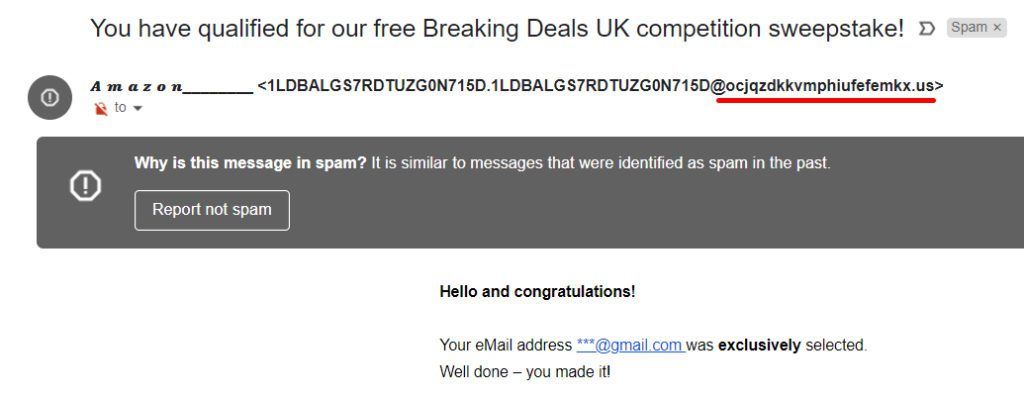
Ministerstvo vnitřní bezpečnosti (DHS) říká, že můžete také identifikovat škodlivé e-maily hledáním pravopisných a gramatických chyb, stejně jako zprávy, které vás oslovují nesprávným jménem nebo e-maily, které neobsahují žádný jiný obsah než přílohu.
hackeři mají dokonce možnost převzít e-mailový účet a posílat škodlivé přílohy se svou e-mailovou adresou. FBI vám tedy doporučuje kontaktovat odesílatele a potvrdit, že vám poslali přílohu, než na ni kliknete. Pokud je e-mail od vaší banky nebo společnosti vydávající kreditní karty, měli byste jít na jejich oficiální webové stránky a najít způsob, jak je odtud kontaktovat.
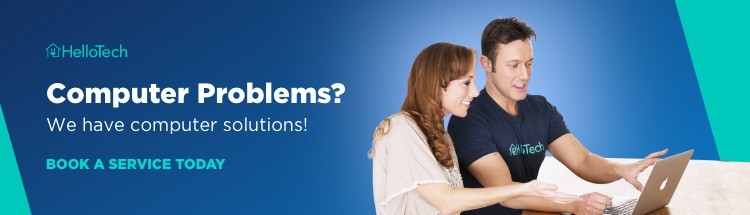
otevřete pouze přílohy e-mailů s bezpečnými příponami souborů
jakmile víte, že e-mail pochází od důvěryhodného odesílatele, najeďte myší na přílohu a zobrazte příponu souboru. Toto jsou poslední tři nebo čtyři písmena, která se objeví po uplynutí období v názvu souboru, který umožňuje počítači zjistit, která aplikace může soubor otevřít.
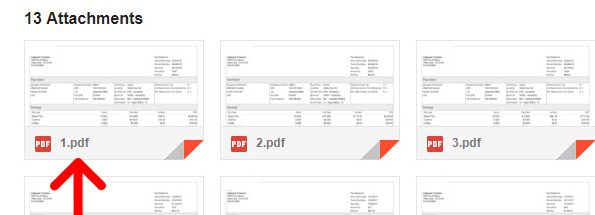
obrázky, Video a zvukové soubory:
e-mailové přílohy, které obsahují obrázky, videa a zvukové soubory, jsou obecně považovány za nejbezpečnější k otevření. Patří sem soubory s běžnými příponami, jako jsou JPG, PNG, GIF, MOV, MP4, MPEG, MP3 a WAV.
je však důležité si uvědomit, že i když obrázek vypadá bezpečně, může to být jiný typ souboru v přestrojení. Přílohu byste tedy měli otevřít, pouze pokud víte, od koho je, a už jste ji očekávali.
Kancelářské Dokumenty:
dokumenty Microsoft Office mohou obsahovat viry „makro“, které je těžké detekovat, protože jsou psány ve stejném jazyce jako programy Word, Excel a PowerPoint. Patří sem soubory s příponami jako DOC, DOCX, XLS a PPT.
makro nebude aktivováno automaticky, pokud není z důvěryhodného umístění. Abyste mohli dokument upravit, musíte makro aktivovat ručně kliknutím na tlačítko Povolit obsah v horní části obrazovky. Společnost Microsoft vás však varuje, abyste tak neučinili „pokud si nejste jisti, že přesně víte, co tento aktivní obsah dělá.“

spustitelné soubory:
jedním z nejnebezpečnějších typů souborů, které hackeři připojují k e-mailům, je spustitelný soubor. Pokud otevřete tento typ souboru v počítači, bude téměř jistě obsahovat škodlivý software(také známý jako malware).
pokud jste v počítači Mac, chcete si také dát pozor na soubory DMG, které lze také použít k instalaci malwaru do počítače.
komprimované soubory:
některé komprimované soubory také nelze bezpečně otevřít. Nejběžnější z nich mají rozšíření ZIP nebo RAR. Komprimovaný soubor obvykle obsahuje více souborů, které byly zmenšeny, a nebudete moci vědět, co obsahují, dokud je neotevřete.
pokud otevřete komprimovaný soubor a má uvnitř soubor EXE, měli byste jej spustit pouze tehdy, pokud absolutně víte, co to je a od koho pochází.
nikdy neotvírejte přílohy e-mailů s dvojitými příponami
někdy budou přílohy e-mailů vypadat na první pohled bezpečně, ale pokud se podíváte blíže, všimnete si, že název souboru má dvě přípony. Například název souboru může vypadat jako obrázek, ale má název jako “ soubor.jpg.exe“. To znamená, že to není soubor JPG, ale soubor EXE, protože poslední přípona na konci názvu souboru je vše, na čem záleží.
jakýkoli soubor s dvojitou příponou je s největší pravděpodobností virus a nikdy byste jej neměli otevřít, abyste byli v bezpečí. Pokud se chcete ujistit, můžete jej nejprve naskenovat. Zde je návod:
jak skenovat přílohu e-mailu v systému Windows 10
Chcete-li skenovat přílohu e-mailu v počítači se systémem Windows 10, stáhněte soubor, ale neotevírejte jej. Poté klepněte pravým tlačítkem myši na soubor a vyberte možnost skenovat pomocí programu Microsoft Defender. Po dokončení skenování uvidíte výsledky v horní části okna Nastavení.
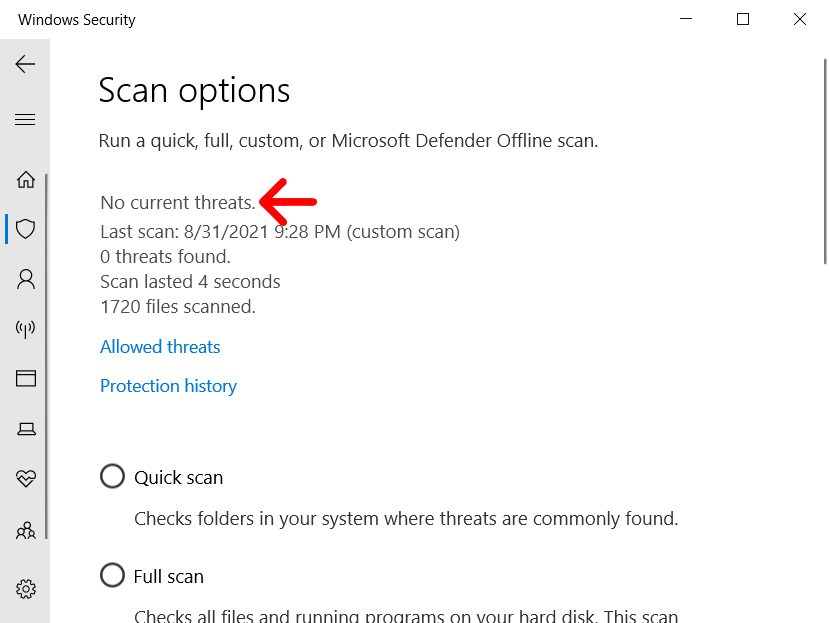
co dělat, pokud jste otevřeli nebezpečnou přílohu
pokud jste omylem otevřeli přílohu s nebezpečnou příponou souboru, měli byste okamžitě změnit své e-mailové heslo. Měli byste také kontaktovat svou banku nebo společnost vydávající kreditní karty a dejte jim vědět, co se stalo, takže budou hledat podezřelé poplatky na vaše účty.
ihned po otevření nebezpečné přílohy byste měli spustit antivirový software počítače. V opačném případě byste měli stáhnout a nainstalovat antivirový software do počítače. Chcete-li se dozvědět více, podívejte se na náš seznam nejlepších antivirových programů pro Windows PC. Pokud si myslíte, že je váš počítač stále infikován virem, podívejte se na našeho průvodce, Jak odstranit malware z počítače se systémem Windows 10.